相信所有电脑用户都熟悉任务管理器。它可以帮助用户检查资源使用情况、结束一些卡住的应用程序等,在日常电脑使用和维护中经常使用。那么win10的任务管理器怎么打开呢?下面,系统主编辑器给大家带来打开Win10任务管理器的操作方法。
很多对Windows系统不太了解的朋友可能不知道如何打开常用的Win10任务管理器。其实操作非常简单。 win10系统中打开任务管理器的方法有多种。下面小编就来给大家解释一下。希望可以帮助到有需要的win10用户。
win10如何打开任务管理器图解说明
使用快捷键【Win】+【R】打开运行对话框,输入taskmgr命令,点击:确定
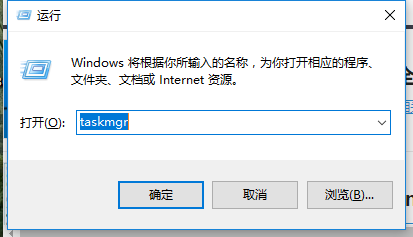 任务管理器电脑图-1
任务管理器电脑图-1
可以快速打开Win10任务管理器
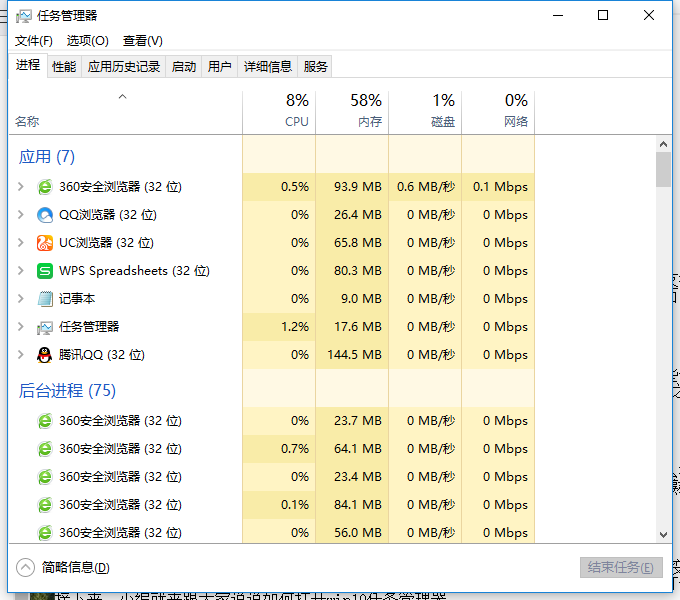 系统管理器计算机图-2
系统管理器计算机图-2
方法二:
在下栏搜索框中输入“任务管理器”即可快速找到任务管理器,点击打开
 系统管理器计算机图-3
系统管理器计算机图-3
方法三:
同时按下键盘上的【Ctrl】+【Alt】+【Delete】快捷键,会弹出如下对话框
单击“任务管理器”将其打开。
 任务管理器计算机图-4
任务管理器计算机图-4
以上是打开win10任务管理器的操作方法。不了解的用户可以看一下上面的教程。
分享到: